Nouveautés de DevTools (Microsoft Edge 115)
Pour case activée les dernières fonctionnalités de Microsoft Edge DevTools et l’extension Microsoft Edge DevTools pour Microsoft Visual Studio Code et Visual Studio, lisez ces annonces.
Pour rester à jour et obtenir les dernières fonctionnalités de DevTools, téléchargez une préversion Insiders de Microsoft Edge. Que vous soyez sur Windows, Linux ou macOS, envisagez d’utiliser Canary (ou un autre canal en préversion) comme navigateur de développement par défaut. Les versions bêta, dev et canary de Microsoft Edge s’exécutent en tant qu’applications distinctes, côte à côte avec la version stable et publiée de Microsoft Edge. Consultez Canaux Microsoft Edge Insider.
Pour les dernières annonces, suivez l’équipe Microsoft Edge sur Twitter. Pour signaler un problème avec DevTools ou demander une nouvelle fonctionnalité, signalez un problème dans le dépôt MicrosoftEdge/DevTools .
Améliorations apportées à la connexion de DevTools au serveur de symboles Azure Artifacts
Dans Microsoft Edge 115, il est plus facile et plus personnalisable de connecter DevTools au serveur de symboles Azure Artifacts. Dans les versions précédentes de Microsoft Edge, pour vous authentifier auprès du serveur de symboles, vous deviez générer des jetons d’accès personnels (PAT) dans Azure DevOps, puis les coller dans DevTools. À présent, tant que vous êtes connecté à Microsoft Edge à l’aide d’un compte professionnel, vous pouvez vous connecter au serveur de symboles à l’aide de Microsoft Entra ID.
En outre, vous pouvez désormais vous connecter à plusieurs serveurs de symboles, au cas où vous deviez extraire des cartes sources de différentes organisations Azure DevOps. Vous pouvez également filtrer les mappages de sources que DevTools doit extraire à partir du serveur de symboles, en spécifiant les URL du code sourcemap dans une liste d’inclusion ou d’exclusion.
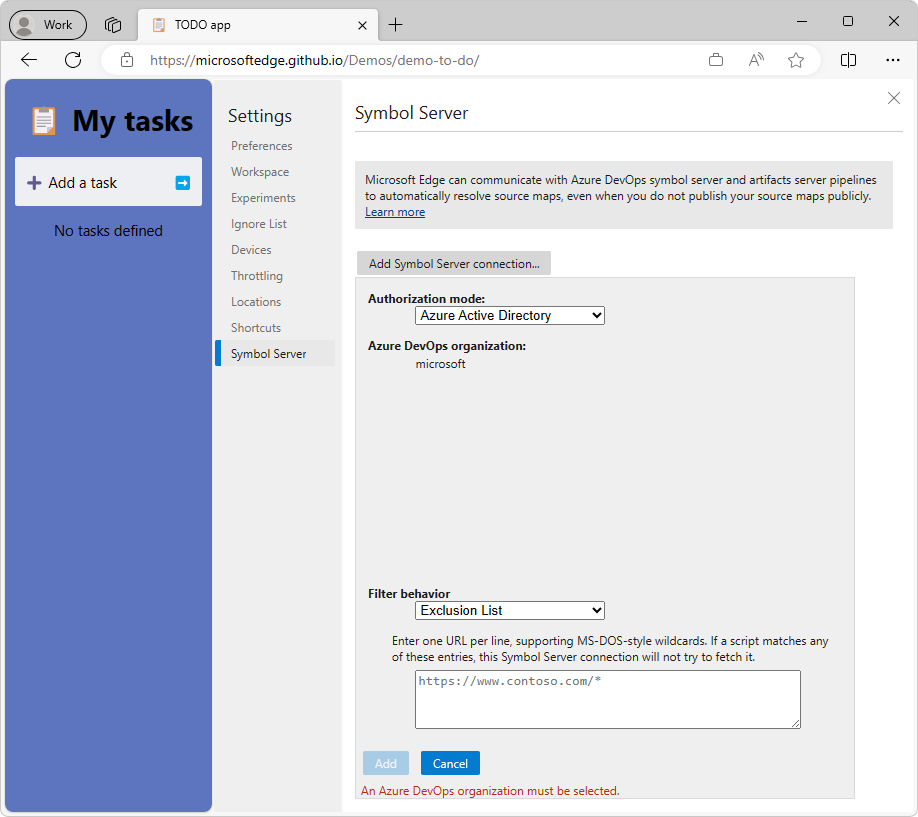
Le message Un organization Azure DevOps doit être sélectionné signifie double-cliquez sur l’organization, ou cliquez dessus, puis appuyez sur Entrée.
Caractères génériques
Dans la zone de texte Comportement de filtre, les caractères génériques suivants sont pris en charge :
| Caractère générique | Signification |
|---|---|
| ? | Correspond à un caractère unique. |
| * | Correspond à un ou plusieurs caractères. |
Si vous sélectionnez Liste d’exclusion, DevTools tente de rechercher des mappages sources pour les scripts, à l’exception de ceux qui ont une URL qui correspond à l’une des entrées de la liste.
Si vous sélectionnez Liste d’inclusion, DevTools tente uniquement de rechercher des mappages sources pour les scripts dont les URL correspondent à l’une des entrées de la liste. Par exemple, supposons que vous sélectionnez Liste d’inclusion dans la liste déroulante Comportement de filtre, puis que vous entrez ce qui suit dans la zone de texte Comportement de filtre :
https://cdn.contoso.com/*
https://packages.contoso.com/*
Dans cet exemple, DevTools tente uniquement de résoudre les mappages sources qui correspondent à ces deux modèles d’URL, et ne tente pas de charger les mappages sources pour d’autres scripts.
Voir aussi :
- Déboguer en toute sécurité le code d’origine en publiant des mappages sources sur le serveur de symboles Azure Artifacts
- Déboguer en toute sécurité le code d’origine à l’aide de mappages sources de serveur de symboles Azure Artifacts
Améliorations apportées à l’outil mémoire
Dans les versions précédentes de Microsoft Edge, dans l’outil Mémoire, lors de l’utilisation de l’instrumentation d’allocation sur chronologie type de profilage (appelé plus tard le bouton d’option Allocations sur chronologie), l’outil Mémoire prend un échantillon du tas toutes les 50 millisecondes. Toutefois, la prise d’un échantillon du tas est mise à l’échelle avec la taille du tas, de sorte qu’avec une taille de tas de 200 Mo, la génération de l’échantillon prend en fait 1,5 seconde. Par conséquent, il reste peu de temps sur le thread main pour votre site web, en dehors de la génération d’échantillons de tas. Lorsque l’instrumentation d’allocation sur chronologie est en cours d’exécution, il peut sembler que votre contenu web est suspendu ou bloqué.
Dans Microsoft Edge 115, le taux d’échantillonnage du tas s’adapte désormais au temps nécessaire à la génération d’un échantillon, ce qui libère le thread main afin que vous puissiez interagir avec votre contenu web lors du profilage.
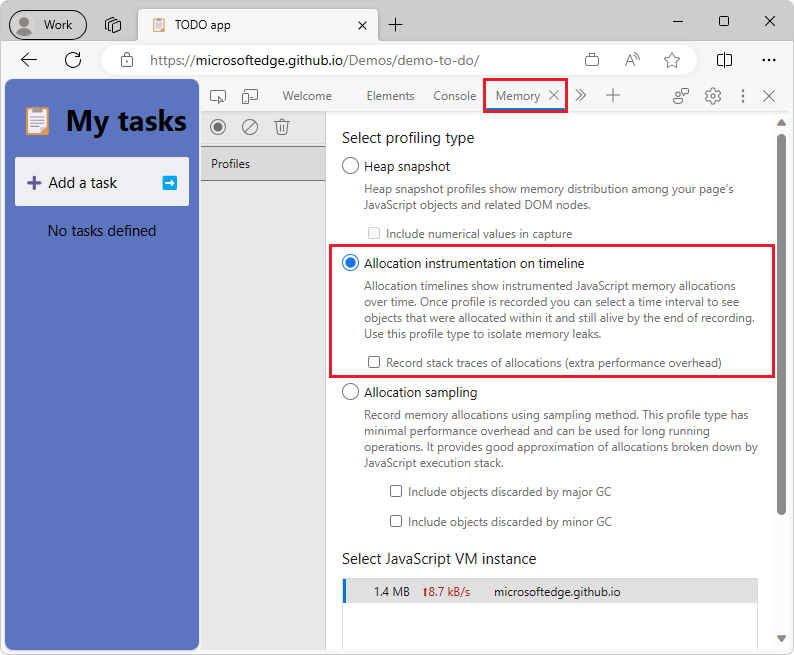
En outre, dans les versions précédentes de Microsoft Edge, les instantanés de tas incluaient parfois des objets qui auraient dû être récupérés par la mémoire (gc’d). Dans Microsoft Edge 115, ce problème a été résolu et les instantanés de tas sont désormais plus précis.
Voir aussi :
- Limiter la proportion de temps processeur donnée à requestHeapStatsUpdate (4469909) · Révision du code Gerrit
- Rendre les instantanés de tas plus précis (4499405) · Révision du code Gerrit
Icônes et boutons DevTools actualisés
Dans Microsoft Edge 115, l’interface utilisateur DevTools a été repensée avec de nouvelles icônes et de nouveaux boutons. Par exemple, lors du débogage dans l’outil Sources , le frame actuel dans la pile des appels est indiqué par une flèche bleue pointant vers la droite. Cette icône est plus cohérente avec les icônes de débogage dans Microsoft Visual Studio et Microsoft Visual Studio Code :
![]()
Dans les versions précédentes de Microsoft Edge, dans l’affichage Bas vers le haut de l’outil Performances , les boutons de triangle permettant de réduire et de développer les activités enregistrées sont affichés de manière incorrecte. Dans Microsoft Edge 115, ce problème a été résolu et vous pouvez maintenant développer et réduire des activités individuelles pour voir quelles fonctions les appellent :
![]()
Voir aussi :
- Parcourir le code pas à pas dans les fonctionnalités de débogage JavaScript.
- Onglet Bottom-Up dans Informations de référence sur les fonctionnalités de performances.
Les lecteurs d’écran annoncent correctement l’état de liste déroulante en mode appareil
Dans les versions précédentes de Microsoft Edge, en mode appareil, les lecteurs d’écran annonçaient à tort l’état des menus déroulants comme étant « étendus » lorsque ces menus étaient réellement réduits. Dans Microsoft Edge 115, ce problème a été résolu et les lecteurs d’écran annoncent désormais correctement l’état des menus déroulants en mode appareil comme « réduit » ou « développé » :
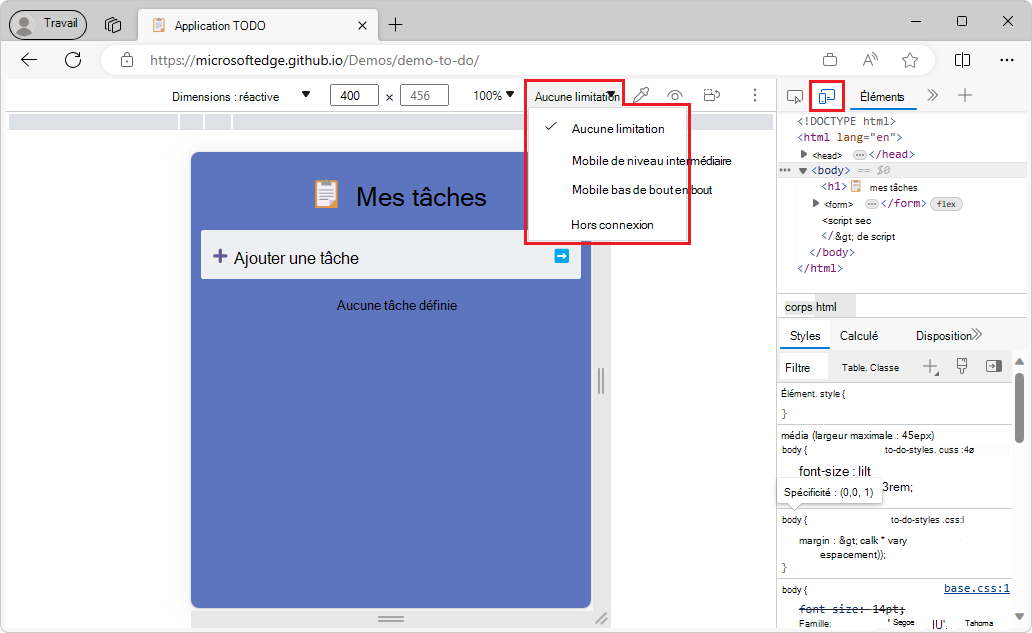
Voir aussi :
Améliorations du profilage pour l’outil Performance
Lors de l’enregistrement d’un profil dans l’outil Performances , le moteur JavaScript V8 prend des exemples périodiques de toutes les fonctions JavaScript en cours d’exécution pour signaler avec précision le temps processeur dans le graphique de flamme. Lors du profilage d’un site web qui a de nombreux iframes inter-domaines, la collecte de ces exemples prend beaucoup de temps. Cela entraîne une surcharge importante, ce qui ralentit le thread main, ce qui ralentit les performances du site web lors du profilage. Dans Microsoft Edge 115 sur Windows, V8 collecte ces exemples plus efficacement, ce qui améliore les performances du site lors du profilage.
En outre, dans l’outil Performance , vous pouvez maintenant voir une représentation de la surcharge du profileur dans le graphique de flammes lors de l’enregistrement d’un profil. Ce bloc de temps représente le temps processeur nécessaire pour échantillonner et analyser des événements lors de l’enregistrement d’un profil, et ne représente pas le temps processeur que les utilisateurs de votre site web rencontrent réellement. Les événements de surcharge de profilage ont été ajoutés au graphique de flammes pour vous aider à concentrer vos investigations sur les performances sur les événements de compilation de code et d’évaluation de script qui affectent vos utilisateurs réels, plutôt que sur les événements qui ne prennent du temps que pendant le profilage dans l’outil Performance :
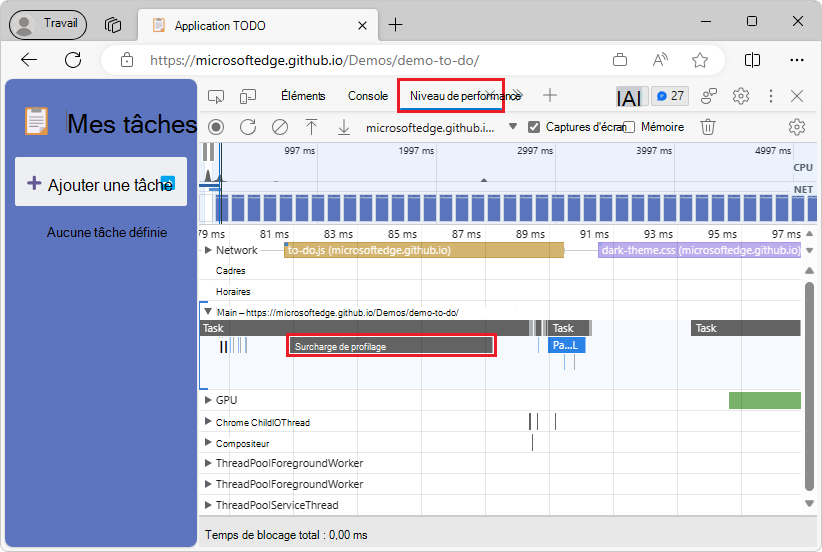
Voir aussi :
- Évitez l’attente occupée dans le thread sampler si Windows prend en charge la veille précise (4453767) · Révision du code Gerrit
- Afficher v8. FinalizeDeserialization time as profiler overhead (4504370) · Révision du code Gerrit
- Problème 1428605 : la désérialisation du cache de code de V8 est 2-4× plus lente qu’une compilation non mise en cache normale lorsque le profilage du processeur est activé
Annonces du projet Chromium
Microsoft Edge 115 inclut également les mises à jour suivantes du projet Chromium :